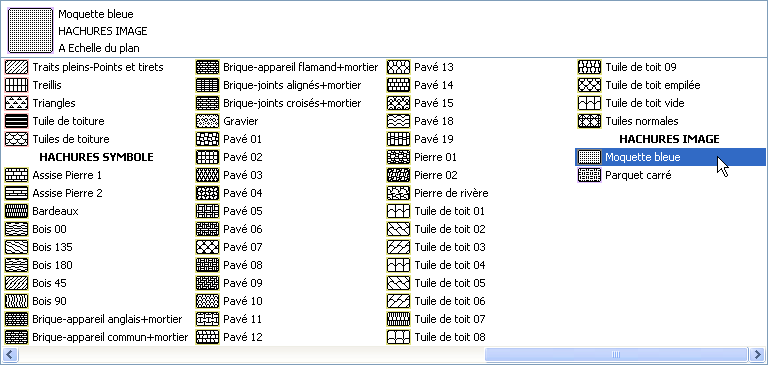
Les hachures image peuvent être utilisées comme la partie avant-plan des hachures d'esquisse ou des hachures de recouvrement.
Le fichier modèle ARCHICAD par défaut contient des hachures image prédéfinies, mais vous pouvez en définir d'autres.
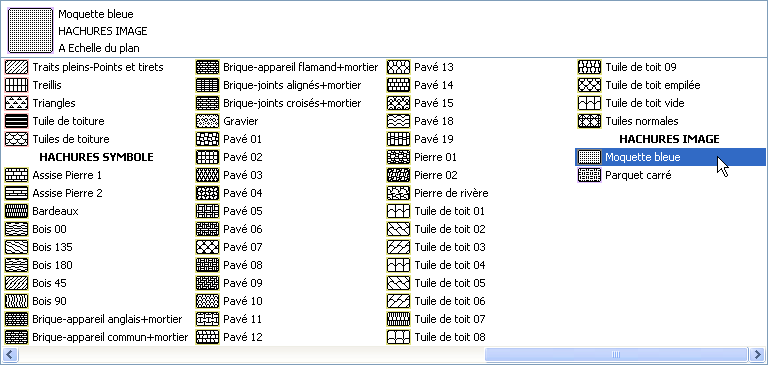
Créer une nouvelle hachure image
1.Allez au dialogue Options > Attributs élément > Hachures.
2.Cliquez sur Nouveau.
3.Dans le dialogue Ajouter Nouvelle Hachure, choisissez l'option Hachure Image.

4.Le dialogue Hachures apparaît. Dans le volet Disponibilité et Motif écran seulement, définissez la nouvelle hachure Image comme une Hachure d'esquisse et/ou une Hachure de recouvrement.
5.Dans le volet Texture de hachure, cliquez sur Navigation pour ouvrir un dialogue d'ouverture de bibliothèque. Naviguez dans le système de fichiers pour rechercher l'image voulue, et cliquez sur OK pour la charger.
6.Dans le champ Echantillon, définissez le nombre d'unités de texture à afficher dans la Prévisualisation.

7.Utilisez les contrôles de Taille d'image pour régler la taille et le motif de votre hachure de type image.
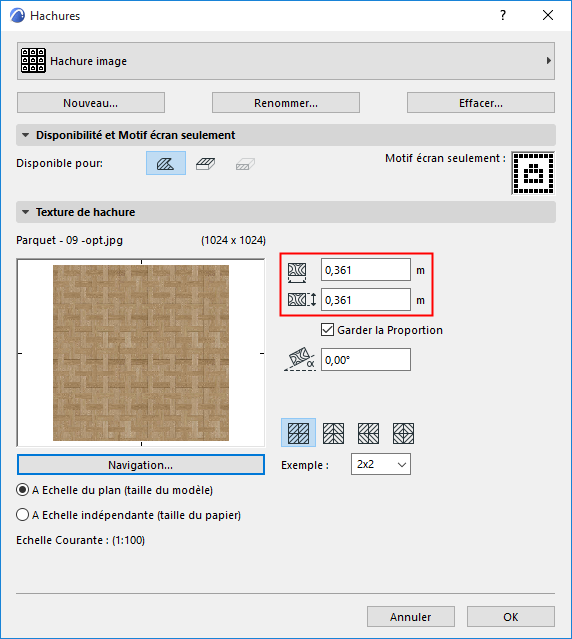
Garder la Proportion: Cochez cette case pour lier les valeurs de dimension horizontale et verticale de manière à assurer que l'image ne sera pas déformée par une modification de taille
Angle : Saisissez ici une valeur d'angle si vous voulez faire subir une rotation au motif d'image par rapport à l'horizontale.
8.Choisissez une Méthode de symétrie pour configurer la répétition des motifs à l'intérieur de votre hachure image. choisissez une symétrie du motif verticale ou horizontale, les deux ou aucune des deux.
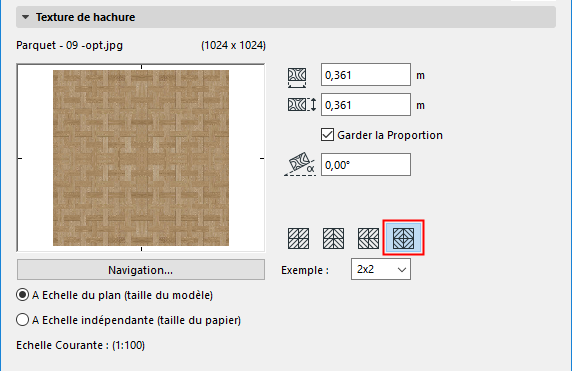
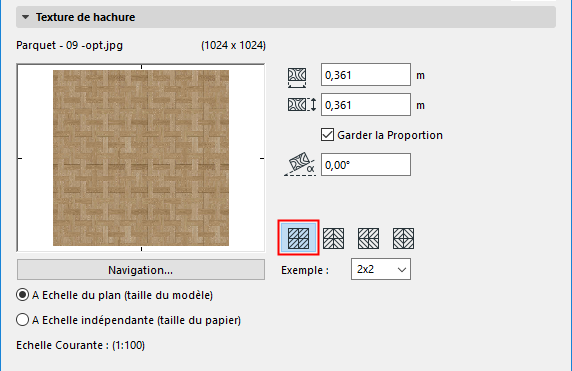
Pour déterminer le rapport entre les hachures et l'échelle du projet, vous pouvez choisir entre deux boutons radio :
Voir aussi Echelle des hachures.
9.Cliquez sur OK pour enregistrer la hachure nouvellement créée comme un attribut du projet.